Not
Bu sayfaya erişim yetkilendirme gerektiriyor. Oturum açmayı veya dizinleri değiştirmeyi deneyebilirsiniz.
Bu sayfaya erişim yetkilendirme gerektiriyor. Dizinleri değiştirmeyi deneyebilirsiniz.
Azure DevOps Services | Azure DevOps Server 2022 - Azure DevOps Server 2019
Kod tabanınız, iş izlemeniz, geliştirici işlemleriniz ve kuruluşunuz büyüdükçe, önemli görünümlere hızla gitmek gerekli hale gelir ve bu da sık kullanılanları ayarlamaya yardımcı olur.
Sık eriştiğiniz görünümleri, ![]() favoriye alın. Azure DevOps projeleri, kod depoları, derleme işlem hatları, panolar, geri loglar, tablolar veya sorgular gibi çeşitli özellikleri ve araçları sık kullanılanlara ekleyebilirsiniz. Sık kullanılanlar kendiniz veya ekibiniz için ayarlanabilir.
favoriye alın. Azure DevOps projeleri, kod depoları, derleme işlem hatları, panolar, geri loglar, tablolar veya sorgular gibi çeşitli özellikleri ve araçları sık kullanılanlara ekleyebilirsiniz. Sık kullanılanlar kendiniz veya ekibiniz için ayarlanabilir.
Ekip sık kullanılanları üyelerin paylaşılan kaynaklara hızla erişmesine olanak sağlar.
![]() yıldız simgesini seçerek bir öğeyi kendiniz için sık kullanılanlara ekleyin. Sık kullanılan öğe bir veya daha fazla dizin listesinde görünür. Tanım, görünüm veya öğe için bağlam menüsünden takımın sık kullanılanlarını ayarlayın.
yıldız simgesini seçerek bir öğeyi kendiniz için sık kullanılanlara ekleyin. Sık kullanılan öğe bir veya daha fazla dizin listesinde görünür. Tanım, görünüm veya öğe için bağlam menüsünden takımın sık kullanılanlarını ayarlayın.
Önkoşullar
| Kategori | Gereksinimler |
|---|---|
| İzinler | proje için Katkıda Bulunanlar grubunun veya bir yönetimsel güvenlik grubunun üyesi. |
| Erişim düzeyleri | - Projeleri, iş listelerini, panoları, sorguları, kontrol panolarını veya işlem hattı görünümlerini sık kullanılanlara eklemek için: En az Paydaş erişimi. - Sık kullanılan depolara veya teslim planlarına: En az Temel erişimi. - Test planlarını favorilere eklemek için: Temel + Test Planları veya eşdeğeri. |
Daha fazla bilgi için bkz. erişim düzeyleri hakkında .
Kişisel sık kullanılanları görüntüleme
![]() gelen kutusu simgesini seçin, ardından Sık Kullanılanlarseçerek kişisel sık kullanılanlarınıza erişin.
gelen kutusu simgesini seçin, ardından Sık Kullanılanlarseçerek kişisel sık kullanılanlarınıza erişin.
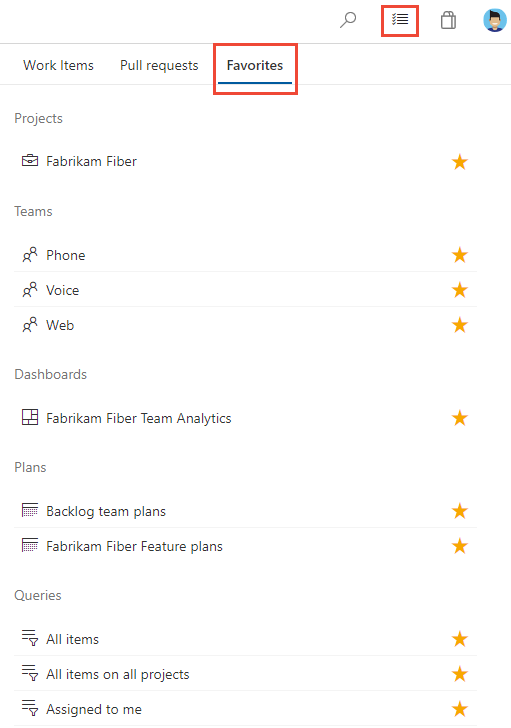
Not
Bir hizmet devre dışı bırakılırsa, bir yapıtı veya bu hizmetin görünümünü sık kullanılanlara ekleyemezsiniz. Örneğin, Panolar devre dışı bırakılırsa, sık kullanılan gruplar (Planlar, Panolar, Kapsamlar, Analiz görünümleri, Sprint'ler ve Sorgular ve tüm Analytics pencere öğeleri) devre dışı bırakılır. Bir hizmeti yeniden etkinleştirmek için bkz. Bir Azure DevOps hizmetini açma veya kapatma.
Projeyi veya ekibi sık kullanılanlara ekleme
Projeyi favorilere eklemek için proje Özeti sayfasını açın ve favoriler yıldız simgesini seçin.
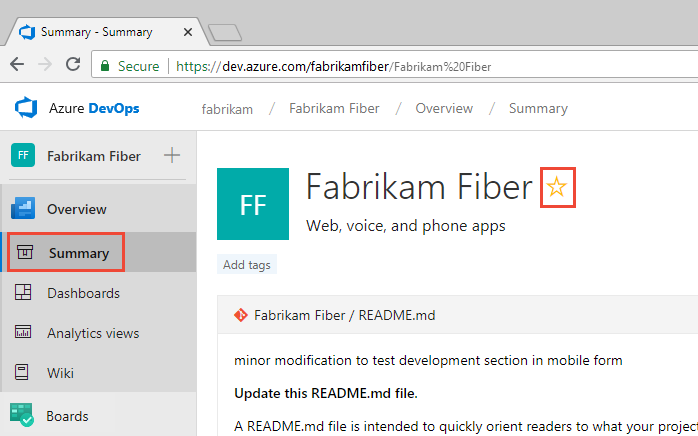
Ekip yapıtlarını sık kullanılanlara eklemek için Boards>Boards veya Boards>Backlogsaçın. Ekip seçiciden sık kullanılanlara eklemek istediğiniz ekibi seçin ve yıldız simgesini seçin
 .
.
Diğer ekip yapıtlarını sık kullanılanlara eklemek için
 ekip simgesini seçin ve ardından listelenen yapıtlardan birinin yanındaki
ekip simgesini seçin ve ardından listelenen yapıtlardan birinin yanındaki  yıldız simgesini seçin.
yıldız simgesini seçin.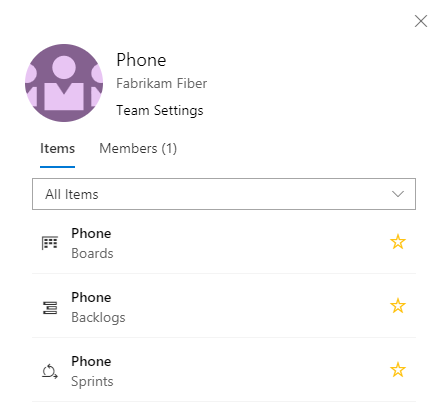
::: moniker-end
Panoyu favorilere ekle
Genel Bakış>Panolarbölümünden seçiciyi açın ve Tüm panolara göz at seçeneğini belirleyin.
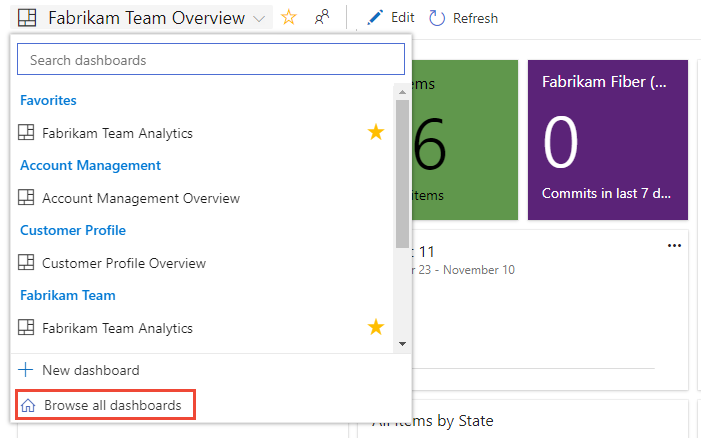
Madencilik sayfası, favori panolarınızı ve üyesi olduğunuz ekiplerin tüm panolarını gösterir. tüm sayfası, proje için tanımlanmış tüm panoları alfabetik sırayla listeler. Listeyi takıma veya anahtar kelimeye göre filtreleyebilirsiniz.

İpucu
Sütun etiketini seçerek listenin sıralama düzenini değiştirebilirsiniz.
Panoyu sık kullanılanlara eklemek için panonun üzerine gelin ve yıldız simgesini seçin
 .
.
Panoyu favoriye eklemek, panonun Sık Kullanılanlar sayfanızda ve Panolar seçim menüsünde üst kısımda görünmesine neden olur.
Bir ekibin bekleme listesini, panosunu veya diğer görünümlerini favorilere ekleme
Panolar sayfasından bir ekip için çeşitli Çevik araçları sık kullanılanlara ekleyebilirsiniz.
Panolar'ı seçin ve ardından Panolar, Kapsamlar veya Sprintler gibi ilgi çekici sayfayı seçin.
Örneğin, burada (1) Çalışma ve ardından (2) Geri Loglar seçiyoruz.
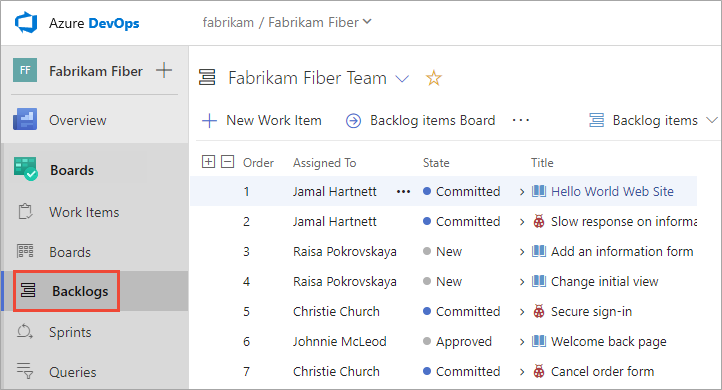
Belirli bir ekip iş listesini seçmek için seçiciyi açın ve farklı bir ekip seçin veya
 Tüm ekip iş listelerine göz at seçeneğini belirleyin. Alternatif olarak, projenin ekip birikim listelerini filtrelemek için arama kutusuna bir anahtar sözcük girebilirsiniz.
Tüm ekip iş listelerine göz at seçeneğini belirleyin. Alternatif olarak, projenin ekip birikim listelerini filtrelemek için arama kutusuna bir anahtar sözcük girebilirsiniz.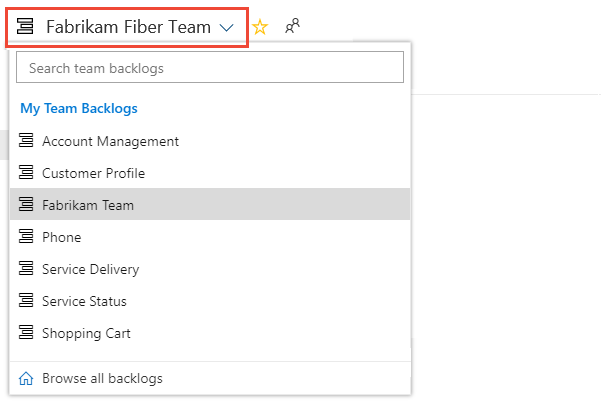
Bir ekip iş listesini favorilere eklemek için
 yıldız simgesini seçin. Sık kullanılan yapıtlar (
yıldız simgesini seçin. Sık kullanılan yapıtlar ( sık kullanılan simgesi) Sık Kullanılanlar sayfanızda ve ekip birikim listesi seçim menüsünün üst kısmında görünür.
sık kullanılan simgesi) Sık Kullanılanlar sayfanızda ve ekip birikim listesi seçim menüsünün üst kısmında görünür.
Paylaşılan sorguyu sık kullanılanlara ekleme
Panolar>Sorgular'ı açın ve Tüm sayfasını seçin. Bir klasörü gerektiği gibi genişletin. Sık kullanılanlara ![]() eklemek istediğiniz sorgunun yanındaki yıldız simgesini seçin.
eklemek istediğiniz sorgunun yanındaki yıldız simgesini seçin.
Sorgunun bağlam menüsünü açın ve ardından Ekip Sık Kullanılanlarına Ekle seçeneğini belirleyin, ardından ekip listesinden seçim yapın.
Not
Takım Sık Kullanılanlarına Ekle seçeneğinin görünür olması için en az bir ekibin üyesi olun. Görünmüyorsa, proje yöneticinizden veya ekip yöneticinizden sizi bir ekibe eklemesini isteyin.
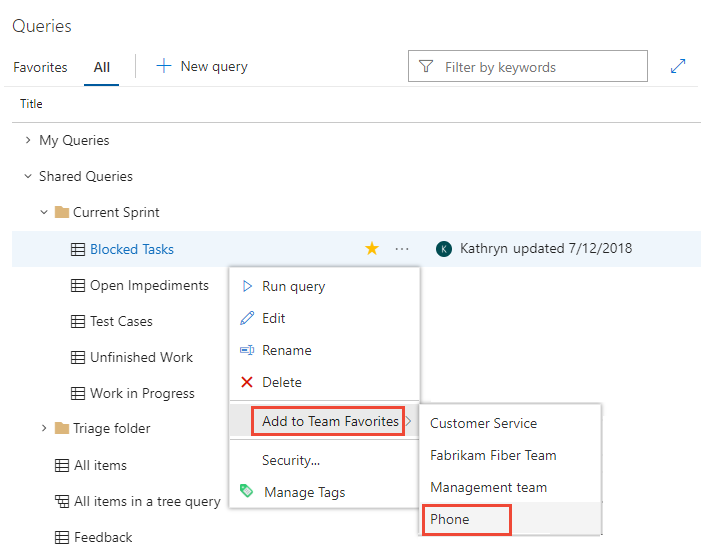
Sorguyu açıp yıldız simgesini seçerek de sorguyu kişisel sık kullanılan olarak ayarlayabilirsiniz ![]() .
.

Teslimat planını sık kullanılanlara ekleme
Teslimat planları hakkında daha fazla bilgi edinmek için bkz . Ekip Teslim Planlarını Gözden Geçirme.
Bir teslimat planını sık kullanılan olarak işaretlemek için Boards>Plans sayfasını açın ve Teslim Planı'nın yanındaki ![]() yıldız simgesini seçin.
yıldız simgesini seçin.
Depoyu favorilere ekle
Depolar sayfasından depo seçicisini açın ve sık kullanılanlara eklemek istediğiniz deponun yıldız simgesini seçin![]() .
.
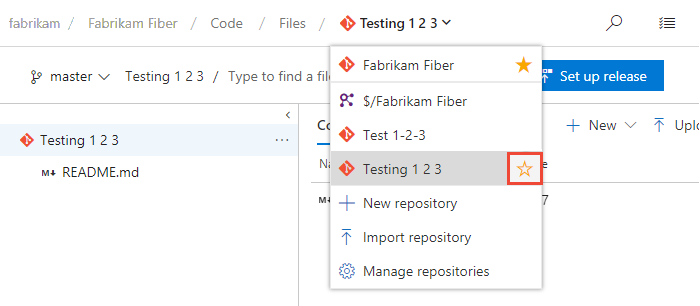
Derleme işlem hattını sık kullanılanlara ekleme
İşlem Hatları>Derlemeler 'i açın ve ya Madencilik ya da Tanımlarseçin. Seçtiğiniz derleme tanımını sık kullanılanlara eklemek için yanındaki ![]() yıldız simgesini seçin. İsterseniz derleme tanımının bağlam menüsünü açıp Sık kullanılanlarıma ekle'yi veya Ekip sık kullanılanlarına ekle'yi de seçebilirsiniz.
yıldız simgesini seçin. İsterseniz derleme tanımının bağlam menüsünü açıp Sık kullanılanlarıma ekle'yi veya Ekip sık kullanılanlarına ekle'yi de seçebilirsiniz.
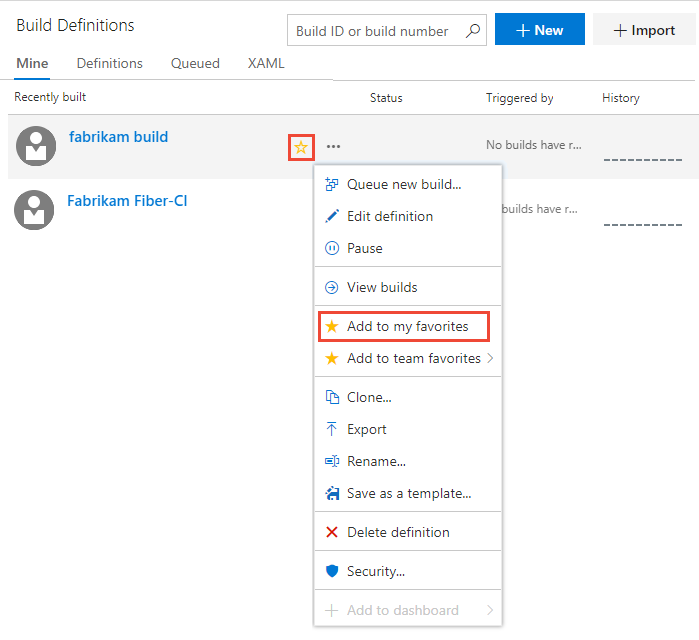
::: moniker-end
Test planını sık kullanılanlara ekleme
Test planları hakkında daha fazla bilgi edinmek için bkz . Test planı ve test paketi oluşturma.
Test planını sık kullanılan olarak işaretlemek için Test Planları >açın ve Tüm test planlarını gösteren menüden test planının yanındaki ![]() yıldız simgesini seçin.
yıldız simgesini seçin.
Görünümü sık kullanılanlardan kaldırma
Sık Kullanılanlar sayfanızdaki bir yapıtı sık kullanılanlardan kaldırabilirsiniz.
![]() Gelen kutusu simgesini ve ardından Sık Kullanılanlar'ı seçin. Favori bir yapıtın
Gelen kutusu simgesini ve ardından Sık Kullanılanlar'ı seçin. Favori bir yapıtın ![]() favori simgesini seçin.
favori simgesini seçin.
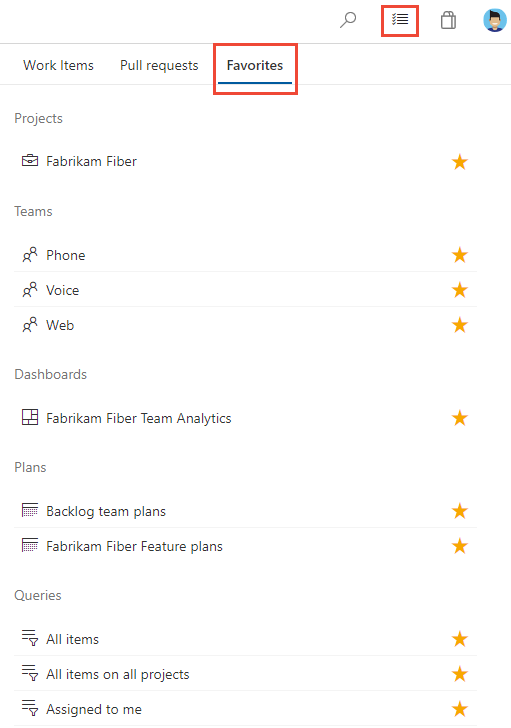
Benzer şekilde, bir yapıtı favorilere eklediğiniz sayfadan favorilerden kaldırabilirsiniz.